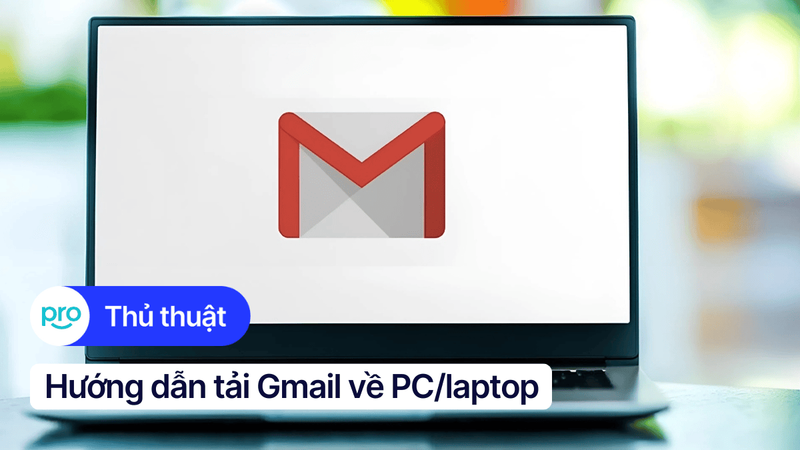Cách tải trình duyệt Firefox về laptop nhanh chóng, đơn giản
Firefox là một trình duyệt web miễn phí, mã nguồn mở, được phát triển bởi Mozilla. Nổi tiếng với khả năng bảo mật mạnh mẽ, tốc độ duyệt web nhanh chóng và kho tiện ích mở rộng phong phú. Trong bài viết này, ThinkPro sẽ cùng bạn tìm hiểu cách tải và cài đặt Firefox về laptop một cách nhanh chóng nhất nhé!
1. Những điểm chính
Hướng dẫn chi tiết từng bước, dễ hiểu cách cài tải Firefox về laptop, giúp người dùng không rành công nghệ cũng có thể thực hiện theo.
Nêu bật những tính năng nổi bật của Firefox như tốc độ duyệt web nhanh, bảo mật mạnh mẽ, kho tiện ích phong phú và khả năng đồng bộ dữ liệu liền mạch,...
Thông tin về yêu cầu hệ thống và phiên bản Firefox ESR giúp người dùng, đặc biệt là những người sử dụng máy tính cũ, lựa chọn được phiên bản phù hợp nhất.
Giải đáp các thắc mắc liên quan như: Firefox có tốn phí không, làm sao để cập nhật Firefox lên phiên bản mới nhất, nên dùng phiên bản Firefox nào cho máy tính cũ.
2. Tại sao nên chọn Mozilla Firefox?
2.1. Lướt web nhanh chóng, mượt mà
Firefox được tối ưu hóa tốc độ tải trang và cải thiện hiệu suất duyệt web, mang lại trải nghiệm lướt web mượt mà, ít giật lag. Điều này giúp bạn tiết kiệm thời gian và tận hưởng việc khám phá internet một cách thoải mái hơn.
2.2. Bảo mật thông tin, quyền riêng tư hàng đầu
Firefox đặt sự riêng tư của người dùng lên hàng đầu với các tính năng bảo mật mạnh mẽ. Trình duyệt chặn các trình theo dõi quảng cáo, cookie của bên thứ ba, trình lấy dấu vết (fingerprinters) và cả trình đào tiền điện tử (cryptominers).
Ngoài ra, Firefox còn cung cấp chế độ duyệt web riêng tư, báo cáo bảo vệ cá nhân, thông báo rò rỉ dữ liệu và công cụ chống theo dõi nâng cao (ETP) giúp bạn an tâm hơn khi lướt web.
2.3. Hỗ trợ đa ngôn ngữ, kho tiện ích khổng lồ
Firefox hỗ trợ hơn 90 ngôn ngữ khác nhau, phù hợp với người dùng trên toàn thế giới. Bên cạnh đó, kho tiện ích mở rộng đa dạng của Firefox đáp ứng mọi nhu cầu của bạn, từ việc chặn quảng cáo đến quản lý mật khẩu.
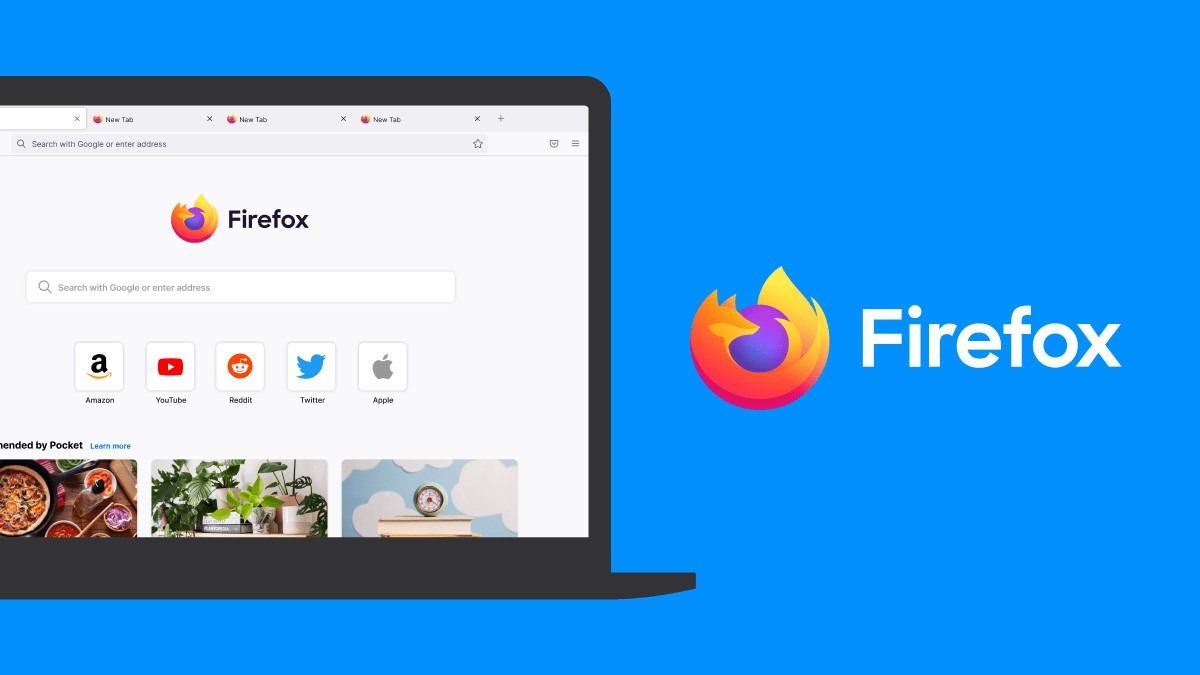
Firefox hỗ trợ hơn 90 ngôn ngữ khác nhau
2.4. Đồng bộ hóa dữ liệu liền mạch
Việc đồng bộ hóa dữ liệu duyệt web (thẻ, lịch sử, dấu trang) trên nhiều thiết bị chưa bao giờ dễ dàng hơn thế với Firefox. Tính năng này cho phép bạn truy cập thông tin quan trọng một cách nhanh chóng và thuận tiện, dù bạn đang sử dụng máy tính cá nhân, điện thoại hay máy tính bảng.
2.5. Các tính năng hữu ích khác
Ngoài những điểm mạnh kể trên, Firefox còn sở hữu nhiều tính năng hữu ích khác như chế độ đọc giúp loại bỏ quảng cáo và tập trung vào nội dung chính, kiểm tra chính tả, ghim tab, chặn tự động phát video/âm thanh, Picture-in-Picture, chia sẻ liên kết và quản lý mật khẩu tích hợp. Tất cả đều hướng đến việc mang lại cho bạn trải nghiệm duyệt web tốt nhất.

Firefox sở hữu nhiều tính năng hữu ích như chặn tự động phát video/âm thanh, Picture-in-Picture,...
3. Yêu cầu hệ thống khi cài đặt Firefox
Trước khi tải và cài đặt Firefox, bạn nên kiểm tra xem máy tính của mình có đáp ứng các yêu cầu tối thiểu hay không để đảm bảo trình duyệt hoạt động mượt mà. Firefox tương thích với hầu hết các hệ điều hành phổ biến hiện nay, bao gồm Windows, macOS và Linux.
Windows: Hỗ trợ Windows 11, 10, 8.1, 8, 7, Vista và XP (cả phiên bản 32-bit và 64-bit). Firefox không còn hỗ trợ Windows 8.1 trở xuống.
macOS: Hỗ trợ macOS X 10.6 trở lên. Firefox không còn hỗ trợ macOS 10.14 trở xuống.
Linux: Firefox cũng hỗ trợ hầu hết các bản phân phối Linux phổ biến.
Nếu máy tính của bạn đang sử dụng hệ điều hành cũ không còn được hỗ trợ, bạn nên cân nhắc sử dụng Firefox ESR (Extended Support Release). Phiên bản ESR này nhận được các bản cập nhật bảo mật định kỳ nhưng không có các tính năng mới nhất.

Firefox tương thích với hầu hết các hệ điều hành phổ biến hiện nay, bao gồm Windows, macOS và Linux
4. Hướng dẫn chi tiết cách tải và cài đặt Firefox
Hướng dẫn được thực hiện trên laptop Asus, chạy Windows 10. Bạn có thể thực hiện tương tự trên các dòng laptop chạy Windows khác.
Bước 1: Truy cập trang chủ của Firefox. Nhấn nút Tải xuống ngay để bắt đầu tải file cài đặt.

Nhấn nút Tải xuống ngay để bắt đầu tải file cài đặt
Bước 2: Tìm đến file vừa tải về (thường nằm trong thư mục Downloads) và nhấp đúp vào để bắt đầu cài đặt.
Bước 3: Một cửa sổ cài đặt sẽ hiện ra. Bạn chỉ cần làm theo các hướng dẫn trên màn hình cho đến khi quá trình cài đặt hoàn tất.

Nhấp đúp chuột vào file vừa tải về để tiến hành cài đặt
Bước 4: Sau khi cài đặt xong, bạn có thể khởi chạy Firefox từ biểu tượng trên màn hình desktop hoặc từ menu Start.
Ngoài cách cài đặt từ trang web Firefox, bạn cũng có thể cài đặt trình duyệt này trong Microsoft Store.
5. Một số câu hỏi liên quan
5.1. Firefox có tốn phí không?
Không, Firefox là trình duyệt web hoàn toàn miễn phí và mã nguồn mở. Bạn có thể tải và sử dụng Firefox mà không phải trả bất kỳ khoản phí nào.
5.2. Làm sao để cập nhật Firefox lên phiên bản mới nhất?
Firefox thường tự động cập nhật lên phiên bản mới nhất. Tuy nhiên, bạn cũng có thể kiểm tra cập nhật thủ công bằng cách mở menu Firefox (biểu tượng ba dòng ngang ở góc trên bên phải) > Trợ giúp > Giới thiệu về Firefox. Nếu có phiên bản mới, Firefox sẽ tự động tải và cài đặt.
5.3. Tôi nên dùng phiên bản Firefox nào cho máy tính cũ?
Nếu máy tính của bạn sử dụng hệ điều hành cũ không còn được hỗ trợ bởi phiên bản Firefox mới nhất, bạn nên sử dụng Firefox ESR (Extended Support Release). Phiên bản này vẫn nhận được các bản cập nhật bảo mật quan trọng nhưng không có các tính năng mới nhất, giúp đảm bảo trình duyệt hoạt động ổn định trên máy tính cấu hình thấp.
Xem thêm:
Cách tải Cốc Cốc cho laptop Windows, macOS
Cách tải CH Play về máy tính, laptop nhanh, đơn giản
Trên đây là hướng dẫn chi tiết về cách tải và cài đặt Firefox trên laptop. Hy vọng bài viết này sẽ hữu ích với bạn. Firefox là một trình duyệt web mạnh mẽ, bảo mật và giàu tính năng, xứng đáng để bạn trải nghiệm. Hãy tải và cài đặt Firefox ngay hôm nay để tận hưởng những lợi ích mà nó mang lại!